Cara Merakam Segalanya Di Terminal
Pilihan pertama untuk merakam aktiviti terminal pada tutorial ini memberi tumpuan kepada Skrip arahan yang sudah disertakan dalam banyak distribusi Linux secara lalai. Cara termudah untuk menggunakannya tanpa bendera memungkinkan untuk membaca fail log menggunakan perintah kucing, untuk menjalankannya hanya menjalankan perintah yang menentukan nama fail output.
skrip $Dalam kes saya, saya menyimpannya sebagai "linuxhintlog.txt ”seperti contoh di bawah:
$ skrip linuxhintlog.txt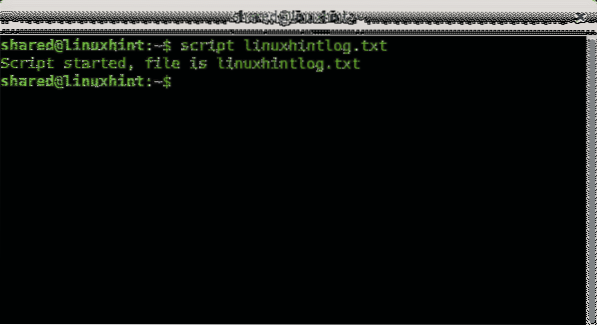
Anda akan dapat melihat perintah skrip dimulakan seperti yang ditunjukkan pada gambar di atas, sekarang Anda dapat mengetik perintah apa pun, kemudian Anda dapat menghentikan rakaman dengan mengetik "jalan keluar".
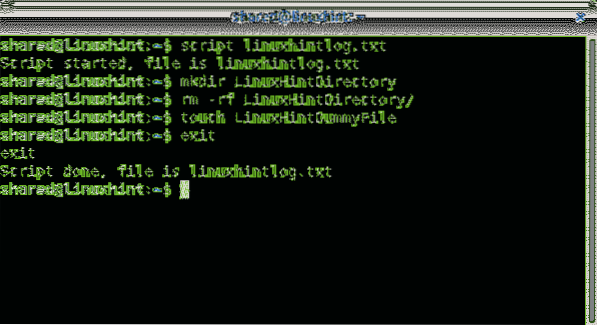
Pada peringkat ini, anda tidak dapat memainkan sesi secara real time, namun anda dapat membacanya dengan menggunakan kucing arahan:
$ cat linuxhintlog.txt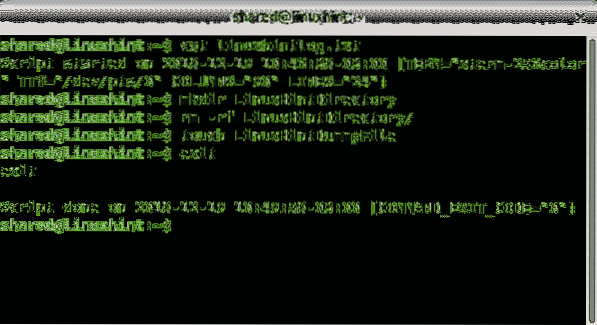
Untuk memainkan sesi daripada membacanya, anda perlu menambah
yang -masa pilihan menentukan nama fail masa selain nama fail output:
$ skrip --timing =Dalam kes saya, saya menyimpan fail masa sebagai TIMEFILE dan fail output sebagai LHoutput.txt seperti contoh berikut:
$ script --timing = TIMEFILE LHoutput.txt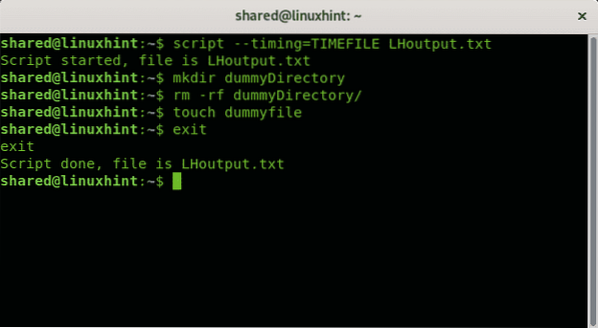
Untuk memainkan sesi yang dirakam, perintahnya adalah lakonan skrip diikuti oleh -masa bendera, nama fail masa, -tulisan taip bendera dan nama fail output seperti dalam contoh di bawah:
$ scriptreplay - masaDalam contoh berikut, fail waktu adalah TIMEFILE dan LHoutput.txt fail output:
$ scriptreplay --timing TIMEFILE --typescript LHoutput.txt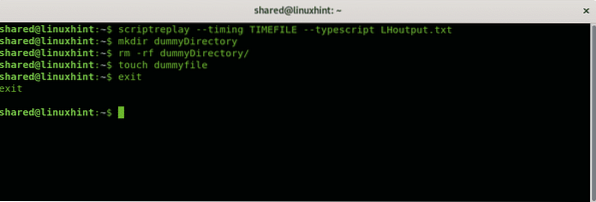
Anda mungkin ingin mempercepat atau memperlambat kelajuan bermain, ini dapat dicapai dengan menggunakan -m (-maxdelay) dan -d (-divisor) bendera. Dengan -m pilihan anda boleh menentukan masa dalam beberapa saat untuk memainkan setiap aktiviti, sementara -d bendera memungkinkan untuk membahagikannya.
Contoh berikut menunjukkan cara bermain yang membenarkan kelewatan maksimum setiap arahan:
$ scriptreplay -m 1 --waktu TIMEFILE --typescript LHoutput.txt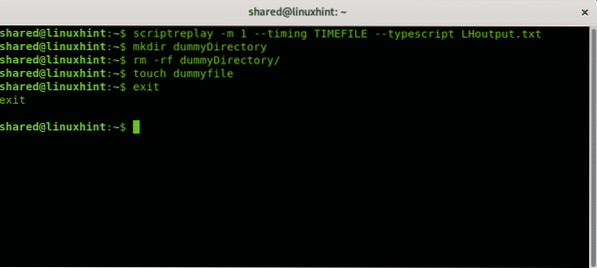
Contoh seterusnya membahagikan masa sebenar untuk faktor yang anda tentukan, dalam hal ini saya akan menggandakan kelajuan dengan menentukan faktor "2".
$ scriptreplay -d 2 --waktu TIMEFILE --typescript LHoutput.txt 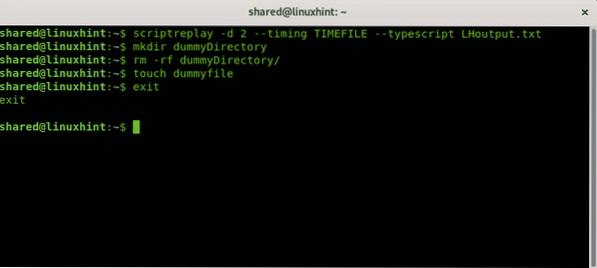
Sudah tentu untuk melihat perbezaannya, anda mesti mencubanya sendiri,
Cara Merakam Semuanya di Terminal menggunakan TTYREC
Kaedah lain untuk merakam segala-galanya di terminal adalah perintah ttyrec, tetapi program ttyrec tidak disertakan secara lalai pada semua pengedaran Linux, sekurang-kurangnya tidak di Debian. Untuk memasangnya, jalankan:
$ apt memasang ttyrec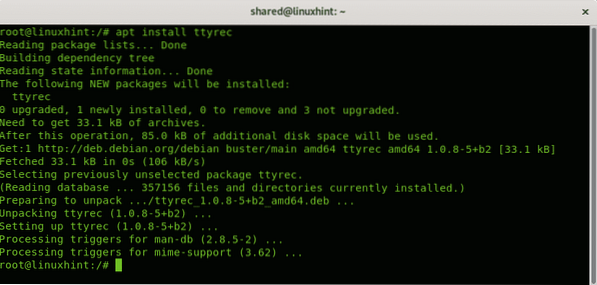
Penggunaannya cukup mudah, malah lebih dari sekadar Skrip arahan yang dijelaskan sebelumnya. Untuk menjalankannya, panggil program yang menentukan nama fail output:
$ ttyrecContoh berikut menunjukkan ttyrec merakam sesi pada fail yang dipanggil Lhinttyrec:
$ ttyrec Lhinttyrec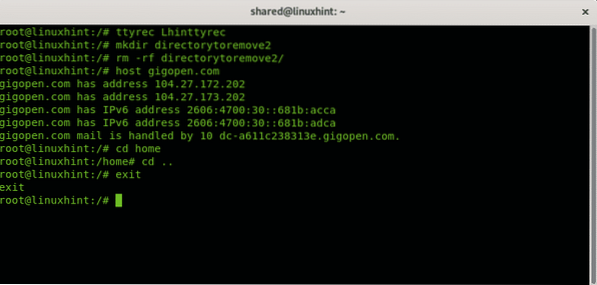
Seperti yang anda lihat, anda boleh keluar dari sesi rakaman dengan menggunakan "jalan keluar"Perintah seperti dengan skrip perintah.
Untuk memainkan aktiviti yang dirakam, anda perlu memanggil perintah ttyplay diikuti dengan nama fail log:
$ ttyplayOleh kerana saya menyimpan fail sebagai Lhinttyrec, saya laksanakan:
$ ttyplay Lhinttyrec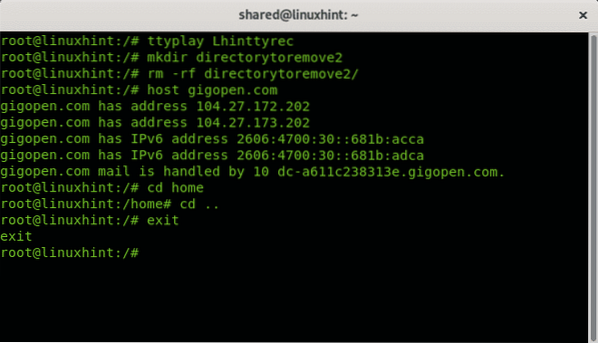
Kesimpulan:
Sesi terminal rakaman adalah pilihan yang baik untuk berkongsi pengetahuan, tutorial atau bahkan mengambil ujian ketika menjawab atau kelajuan output adalah penting.Perintah skrip adalah pilihan terbaik jika anda perlu memanipulasi kelajuan bermain, ia juga datang secara lalai pada distribusi Linux seperti Debian atau Ubuntu.
Perintah Ttyrec, walaupun tidak dipasang secara lalai, adalah pilihan yang baik untuk pengguna yang tidak terbiasa menjalankan perintah di terminal kerana kurangnya bendera, rakaman dan bermain memerlukan perintah yang lebih sedikit daripada program skrip. Pada akhirnya kedua-dua pilihan cukup mudah digunakan untuk merakam dan memainkan aktiviti terminal. Kedua-dua arahan mempunyai halaman manual yang mesra dan mudah untuk pengguna yang menggunakan perintah ini untuk pertama kalinya.
Saya harap anda dapati tutorial ringkas mengenai rakaman sesi terminal ini berguna, terima kasih kerana membacanya dan terus mengikuti LinuxHint untuk kemas kini dan petua tambahan mengenai Linux dan Rangkaian.
Artikel berkaitan
- 5 Perakam Skrin Ubuntu Terbaik untuk Setiap Pengguna
- Rakam Skrin dengan Kazam di Ubuntu
- Kemas kini Skema Warna Terminal Ubuntu
- 60 Aplikasi Rakaman Skrin FPS untuk Linux
- Perakam GIF Teratas Untuk Linux
- 7 Alternatif Terminal Terbaik untuk Ubuntu
- Semua mengenai pengurus pakej debian: dpkg, apt dan aptitude dijelaskan
 Phenquestions
Phenquestions


